

بقلم Adela D. Louie, ، آخر تحديث: March 12, 2021
هل تخطط لتحويل هاتفك إلى ؟ هل تقلق بشأن كيفية نقل بياناتك من الهاتف القديم إلى Samsung Galaxy S8 الجديد الذي ستحصل عليه؟ أتساءل إذا كنت تستطيع نقل أرقام الهواتف إلى S8؟ إذا كان لديك نفس الاستعلام مثل هذا ، فهذا المنشور هو ما يجب أن تقرأه.
تبديل الهواتف لبعض المستخدمين هو إلى حد ما صراع. ليس هذا لأنه يجب أن يكونوا على دراية بهاتف جديد مرة أخرى ولكن لأنهم قلقون بشأن البيانات الموجودة على هواتفهم القديمة ونقلها إلى الهاتف الجديد.
من أهم البيانات التي لدينا على هواتفنا المحمولة رقم الهاتف الذي لدينا خاصةً إذا كان معظمها أرقامًا مهمة جدًا ولا يمكننا تحمل خسارتها. ومنذ ظهور Samsung Galaxy S8 الجديد ، يحاول الكثير من الأشخاص الانتقال إلى هذا الهاتف ولكن في نفس الوقت ، يتساءلون كيف يمكنهم نقل أرقام الهواتف الموجودة على أجهزتهم القديمة.
حسنًا ، لا داعي للقلق لأننا في هذا المنشور سنعرض لك بعض الطرق السريعة والسهلة حول كيفية نقل أرقام الهواتف إلى S8. لذا ، اقرأ هذا المنشور ، وبحلول الوقت الذي تنتهي فيه من قراءة هذا ، ستتمكن من نقل أرقام الهواتف الموجودة على هاتفك القديم إلى Samsung Galaxy S8 الجديد الذي لديك.

الجزء 1. كيفية نقل أرقام الهواتف إلى S8 من iPhone أو جهاز Android آخرالجزء 2. كيفية نقل أرقام الهواتف إلى S8 من جهاز Android القديمالجزء 3. كيفية نقل أرقام الهواتف إلى S8 من جهاز iPhone القديم
أفضل طريقة يمكنك من خلالها نقل أرقام الهواتف إلى S8 على أي نوع من الأجهزة المحمولة لديك (Android أو اي فون). هذا يعني أنه مهما كان هاتفك القديم ، ستتمكن من نقل أرقام هاتفك إلى جهاز S8 الخاص بك. وتتضمن هذه الطريقة استخدام أفضل أداة لنقل أي بيانات من جهاز إلى آخر. وهذا هو نقل الهاتف FoneDog.
سيسمح لك FoneDog Phone Transfer بنقل أرقام الهواتف الخاصة بك من أي جهاز لديك إلى Samsung S8 الجديد. لا يهم ما إذا كان هاتفك القديم هو iPhone أو جهاز Android آخر ، فإن FoneDog Phone Transfer سيكون بالتأكيد قادرًا على مساعدتك في عملية النقل.
وبغض النظر عن أرقام الهواتف الخاصة بك ، يمكنك أيضًا نقل أنواع أخرى من البيانات إلى أجهزة Samsung Galaxy S8 الخاصة بك مثل مقاطع الفيديو والموسيقى والرسائل والصور. هذه الأداة أيضًا بسيطة جدًا وسهلة الاستخدام. ولإثبات ذلك لك ، إليك دليل سريع حول كيفية نقل أرقام الهواتف إلى S8 باستخدام FoneDog Phone Transfer.
نقل الهاتف
انقل الملفات بين أجهزة iOS و Android و Windows.
قم بنقل الرسائل النصية وجهات الاتصال والصور والفيديو والموسيقى ونسخها احتياطيًا على الكمبيوتر بسهولة.
متوافق تمامًا مع iOS 13 و Android 9.0.
تحميل مجانا

الخطوة 1: قم بتوصيل هاتفك القديم و Samsung S8 بالكمبيوتر
بالطبع ، ستحتاج إلى تنزيل FoneDog Phone Transfer على جهاز الكمبيوتر الخاص بك أولاً وتثبيته حتى تتمكن من البدء في استخدام البرنامج. وبمجرد الانتهاء من ذلك ، امض قدمًا وقم بتشغيله. بعد ذلك ، بمجرد حصولك على الواجهة الرئيسية للبرنامج ، انطلق وقم بتوصيل هاتفك القديم وجهاز Samsung Galaxy S8 الجديد بجهاز الكمبيوتر الخاص بك وانتظر حتى يتعرف على كلا الجهازين. وعندما ترى اسم جهازك على الواجهة الرئيسية للبرنامج ، فهذا يعني أنه تم اكتشافه بالفعل.
الخطوة 2: اختر الهاتف القديم ونوع البيانات
ثم ، مع ذلك ، على الشاشة الرئيسية ، امض قدمًا واختر هاتفك القديم لاختيار البيانات التي تريد النقل منها. وبعد ذلك ، على الجانب الأيسر من شاشتك ، توجد قائمة بأنواع الملفات التي يمكنك الاختيار من بينها للنقل. لذلك ، لكي تتمكن من نقل أرقام الهواتف الخاصة بك إلى جهاز S8 الخاص بك ، امض قدمًا واختر جهات الاتصال.
الخطوة 3: اختر أرقام الهواتف المراد نقلها
وبمجرد النقر فوق نوع ملف جهات الاتصال ، ستتمكن بعد ذلك من رؤية جميع أرقام الهواتف الموجودة على هاتفك القديم. من هناك ، انطلق واختر جميع أرقام الهواتف التي ترغب في نقلها من هاتفك القديم إلى جهاز S8 الجديد. يمكنك النقر عليها واحدة تلو الأخرى أو يمكنك أيضًا النقر ببساطة على الزر "التحقق من الكل" الموجود أعلى قائمة أرقام الهواتف لتتمكن من اختيار جميع جهات الاتصال الخاصة بك في وقت واحد.
الخطوة 4: نقل أرقام الهواتف إلى S8
وبمجرد الانتهاء من اختيار جميع جهات الاتصال التي ترغب في نقلها ، امض قدمًا وانقر على زر تصدير إلى الجهاز الموجود في شريط القائمة في FoneDog Phone Transfer ثم اختر جهاز Samsung Galaxy S8. بعد ذلك ، ستبدأ عملية نقل أرقام الهواتف الخاصة بك وكل ما عليك فعله هو الانتظار حتى تكتمل.
إذا كان لديك جهاز Android قديم وتريد التبديل إلى جهاز Samsung Galaxy S8 الجديد ، فقم بنقل أرقام هاتفك أو نقل البيانات الأخرى من Samsung القديم إلى الجديد سهل. وبهذا ، سوف نوضح لك هنا طريقتين مختلفتين لكيفية القيام بذلك.
تتمثل إحدى أسهل الطرق حول كيفية نقل أرقام الهواتف إلى S8 لأجهزة Android في استخدام إحدى ميزاته المدمجة وهي Bluetooth.
يعد استخدام ميزة Bluetooth طريقة قديمة وتقليدية لنقل أي بيانات لديك على هاتف إلى آخر طالما أنهما من نفس أنواع الهواتف مثل Android إلى Android. لذلك ، هذا يعني فقط أنه يمكنك أيضًا نقل أرقام الهواتف هذه من هاتفك القديم إلى Samsung Galaxy S8. إذا لم تكن على دراية بهذه العملية ، فإليك دليل يمكنك اتباعه بسهولة.
الخطوة 1: على كل من أجهزة Android و S8 القديمة ، امض قدمًا وقم بتشغيل ميزة Bluetooth.
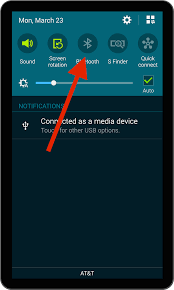
الخطوة 2: وبعد ذلك ، باستخدام جهاز Android القديم ، انطلق وانتقل إلى تطبيق جهات الاتصال الخاص بك ، ثم اختر جميع أرقام الهواتف التي تريد نقلها إلى S8 الخاص بك.
الخطوة 3: بمجرد الانتهاء من اختيار أرقام الهواتف التي ترغب في نقلها ، امض قدمًا وانقر على خيار المشاركة من شاشتك ثم حدد ميزة Bluetooth.
الخطوة 4: بعد ذلك ، امض قدمًا وقم بإقران كلا الجهازين. بهذه الطريقة ، ستتمكن من ضبط جهاز S8 الخاص بك كجهاز استقبال. وبعد ذلك ، انطلق وأرسل أرقام الهواتف كـ vCard من هاتفك القديم.
الخطوة 5: وأخيرًا ، من جهاز Samsung Galaxy S8 الخاص بك ، تابع وتأكد من البيانات التي سيتلقاها. وبعد ذلك ، سيتم بعد ذلك استيراد أرقام الهواتف الخاصة بك إلى تطبيق جهات الاتصال على جهاز S8 الخاص بك.
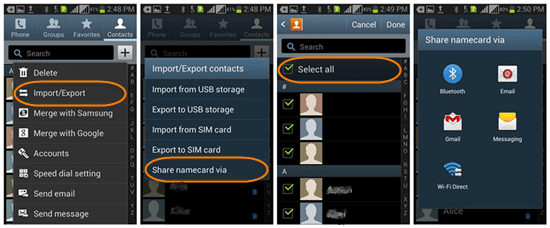
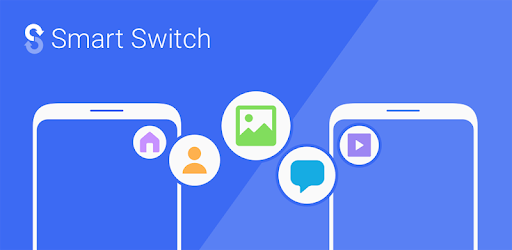
هناك طريقة أخرى لكيفية نقل أرقام الهواتف إلى جهاز S8 من جهاز Android القديم وهي استخدام ملف تطبيق التبديل الذكي. يمكن تنزيل هذا التطبيق من متجر Google Play Store وتثبيته على كل من جهاز Android القديم وجهاز S8. يمكنك أيضًا تنزيل التطبيق من موقع Samsung على الويب. وبمجرد الانتهاء من التنزيل ، إليك الخطوات التي يجب عليك اتباعها.
الخطوة 1: على الشاشة الرئيسية لجهاز Samsung Galaxy S8 الخاص بك ، انتقل إلى قائمة التطبيقات ثم انقر فوق الإعدادات.
الخطوة 2: من الإعدادات ، امض قدمًا واختر خيار السحابة والحسابات وانقر على Smart Switch.
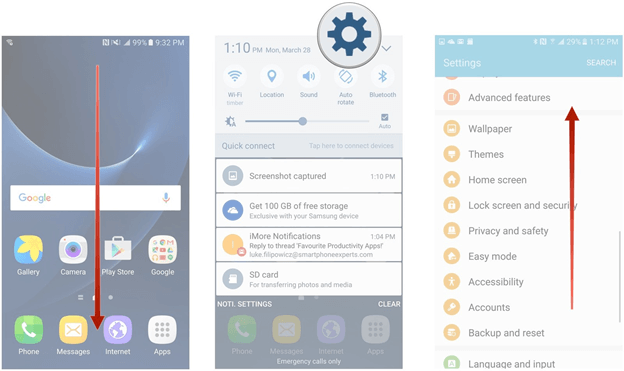
الخطوة 3: بعد ذلك ، امض قدمًا وحدد كيف تريد نقل أرقام الهواتف الخاصة بك ، ثم انقر فوق الزر تلقي.
الخطوة 4: بعد ذلك ، امض قدمًا وحدد جهاز Android القديم الخاص بك ، ثم اتبع التعليمات التي تراها على شاشتك.
الخطوة 5: ثم من جهاز Android القديم ، امض قدمًا وحدد جميع أرقام الهواتف التي ترغب في نقلها.
الخطوة 6: وبعد ذلك ، انقر فوق الزر "إرسال" من هاتفك القديم ، ثم انقر فوق "تلقي" لتأكيد الاتصال. وبعد ذلك ، سيبدأ النقل. وبمجرد اكتمال العملية ، امض قدمًا وأغلق التطبيق على كلا الجهازين.
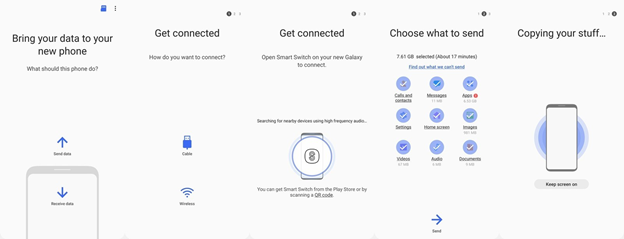
يختلف نقل أرقام الهواتف إلى جهاز S8 من جهاز iPhone قليلاً عن النقل من Android إلى جهاز Android. وبهذا ، تختلف طرق القيام بذلك أيضًا. لذلك ، لكي تقوم بنقل أرقام الهواتف الخاصة بك إلى جهاز S8 من جهاز iPhone القديم ، فإليك الطرق التي يمكنك استخدامها.
نصيحة: إذا كنت ترغب في ذلك نقل أنواع أخرى من البيانات ، مثل الصوتيات، يمكنك الرجوع إلى رابط المقالة.
يعد إدخال جهات الاتصال يدويًا من جهاز إلى آخر هو الطريقة المفضلة في الأيام الخوالي. ويوصى بهذه الطريقة فقط إذا كان لديك عدد أقل من جهات الاتصال المخزنة على جهاز iPhone الذي تريد نقله إلى جهاز S8 الجديد. دعنا نقول 20 جهة اتصال وأدناه. ولكن إذا كان لديك أطنان وأطنان من أرقام الهواتف التي تريد نقلها ، فهذه الطريقة ليست مناسبة لك حيث يمكن أن تستهلك كل وقتك. ليس إلا إذا كنت صبورًا بما يكفي لاستخدام هذه الطريقة.
من السهل جدًا نقل أرقام هاتفك يدويًا من جهاز iPhone القديم إلى جهاز S8 الجديد.
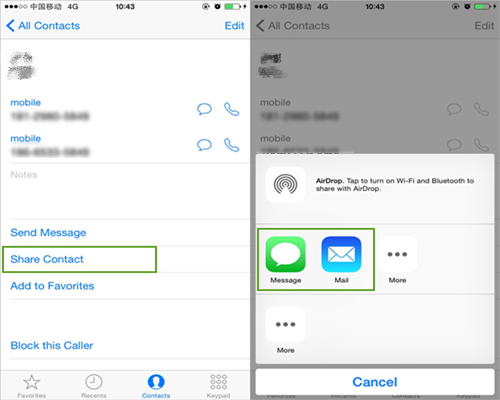
الخطوة 1: على جهاز iPhone الخاص بك ، امض قدمًا وابدأ تشغيل تطبيق جهات الاتصال.
الخطوة 2: وبعد ذلك ، حدد جهات الاتصال التي تريد نقلها إلى جهاز S8 الجديد الخاص بك.
الخطوة 3: وبعد ذلك ، امض قدمًا واضغط على زر المشاركة ثم اختر خيار البريد الإلكتروني. قم بنفس العملية لأرقام الهواتف الأخرى التي لديك على جهاز iPhone القديم.
الخطوة 4: بعد ذلك ، على جهاز Samsung Galaxy S8 الجديد ، انطلق وابدأ تشغيل بريدك الإلكتروني حيث أرسلت جهات الاتصال الخاصة بك من جهاز iPhone.
الخطوة 5: ابحث عن جميع جهات الاتصال المرسلة إلى بريدك الإلكتروني ثم قم بتنزيلها واحدة تلو الأخرى واحفظها على جهاز Samsung Galaxy S8 الجديد.
هناك طريقة أخرى يمكنك من خلالها نقل أرقام الهواتف إلى جهاز S8 من جهاز iPhone القديم الخاص بك وهي استخدام منصة iCloud. لذلك ، بشكل أساسي ، يحتوي iPhone على مساحة تخزين iCloud حيث يمكنك نسخ بياناتك احتياطيًا من جهاز iPhone الخاص بك بما في ذلك جهات الاتصال الخاصة بك. وهذا ما سنفعله هنا. وعلى جهاز S8 الخاص بك ، نظرًا لأن هذا هاتف يعمل بنظام Android ، يمكنك ببساطة زيارة موقع iCloud الإلكتروني للحصول على جهات اتصال iPhone الخاصة بك ونقلها إلى S8 الخاص بك. هنا كيف يمكنك القيام بذلك.
الخطوة 1: على جهاز iPhone الخاص بك ، امض قدمًا وقم بعمل نسخة احتياطية من بياناتك بما في ذلك جهات الاتصال الخاصة بك باستخدام iCloud.
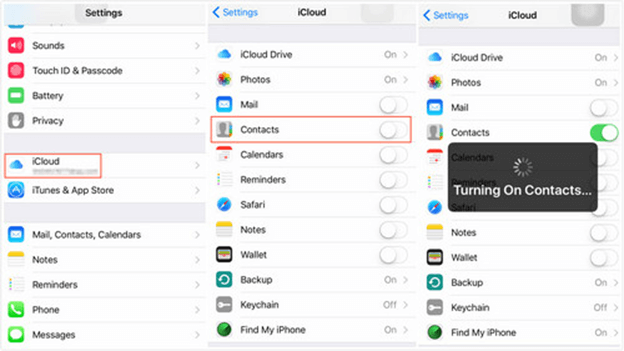
الخطوة 2: وبمجرد الانتهاء من ذلك ، امض قدمًا وقم بالوصول إلى موقع icloud.com ثم قم بتسجيل الدخول إلى معرف Apple وكلمة المرور باستخدام Samsung Galaxy S8.
الخطوة 3: وبمجرد وصولك إلى الواجهة الرئيسية ، امض قدمًا واختر جهات الاتصال ، ثم انقر فوق رمز الترس واختر تصدير vCard.
الخطوة 4: ومن هناك ، ما عليك سوى نسخ هذه الملفات على بطاقة SD الخاصة بجهاز S8. ثم افتح تطبيق جهات الاتصال الخاص بك لاستيراد الملف. إذن ، يجب أن تشاهد جميع أرقام الهواتف التي لديك من iPhone القديم إلى Samsung Galaxy S8 الجديد.
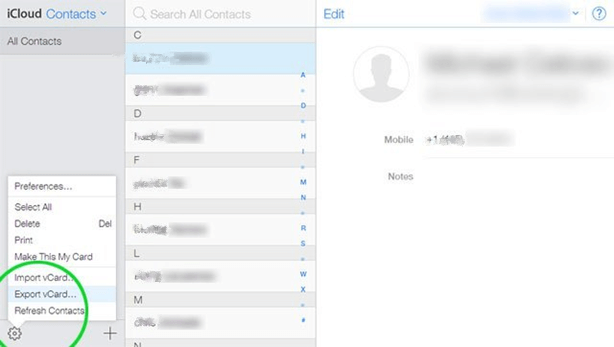
الناس اقرأ أيضاكيفية عرض iCloud الصور على الانترنتكيفية نقل الصور من Samsung S6 إلى جهاز الكمبيوتر
عند نقل جهات الاتصال الخاصة بك من جهاز إلى آخر ، يمكنك الاستفادة من أي من الطرق التي أظهرناها لك أعلاه. ومع ذلك ، إذا كنت تقوم بنقل أرقام الهواتف إلى جهاز S8 الخاص بك من جهاز iPhone القديم أو جهاز Android القديم ، فإن ما نوصي بشدة باستخدامه هو FoneDog Phone Transfer لأن هذا سيفي بجميع الحيل نيابة عنك. بالإضافة إلى ذلك ، يمكنك أيضًا نقل البيانات الأخرى من جهازك القديم إلى S8 باستخدام هذه الأداة.
اترك تعليقا
تعليق
نقل الهاتف
نقل البيانات من اي فون ، الروبوت ، دائرة الرقابة الداخلية ، وأجهزة الكمبيوتر إلى أي مكان عن طريق الهاتف fonedog transfer لن تضيع . على سبيل المثال ، الصور ، الرسائل ، والاتصالات ، والموسيقى ، الخ .
تحميل مجانامقالات ساخنة
/
مثير للانتباهممل
/
بسيطصعبة
:شكرا لك! إليك اختياراتك
Excellent
:تقييم 4.5 / 5 (مرتكز على 97 التقييمات)